В современном веб-дизайне CSS Grid Layout играет ключевую роль в создании сложных и гибких макетов. Одним из мощных инструментов в арсенале CSS Grid являются прикрепленные элементы сетки. Эта статья подробно рассмотрит, как работать с прикрепленными элементами сетки, их особенности и преимущества использования.
Что такое прикрепленные элементы сетки?
Прикрепленные элементы сетки — это элементы, которые можно «прикрепить» к определенным линиям сетки, независимо от потока других элементов. Это позволяет создавать сложные макеты с фиксированными и динамическими элементами, что особенно полезно при разработке отзывчивых дизайнов.
Основные свойства для работы с прикрепленными элементами
Для работы с прикрепленными элементами сетки используются следующие CSS-свойства:
- grid-column-start
- grid-column-end
- grid-row-start
- grid-row-end
- grid-column
- grid-row
- grid-area
Каждое из этих свойств играет важную роль в определении положения и размера прикрепленного элемента в сетке.
Как использовать grid-column-start и grid-column-end
Свойства grid-column-start и grid-column-end определяют начальную и конечную линии столбца для элемента сетки. Рассмотрим пример:
.item { grid-column-start: 2; grid-column-end: 4; } В этом примере элемент будет занимать пространство от второй до четвертой линии столбца сетки.
Использование grid-row-start и grid-row-end
Аналогично свойствам для столбцов, grid-row-start и grid-row-end определяют начальную и конечную линии строки для элемента сетки:
.item { grid-row-start: 1; grid-row-end: 3; } Здесь элемент будет занимать пространство от первой до третьей линии строки сетки.
Сокращенная запись: grid-column и grid-row
Для упрощения кода можно использовать сокращенные свойства grid-column и grid-row:
.item { grid-column: 2 / 4; grid-row: 1 / 3; } Эта запись эквивалентна предыдущим примерам, но более компактна.
Использование ключевого слова span
Ключевое слово span позволяет указать, сколько ячеек сетки должен занимать элемент:
.item { grid-column: 2 / span 2; grid-row: 1 / span 2; } В этом примере элемент начнется со второй линии столбца и займет две ячейки, а также начнется с первой линии строки и займет две ячейки.
Использование grid-area для комплексного позиционирования
Свойство grid-area позволяет одновременно задать значения для grid-row-start, grid-column-start, grid-row-end и grid-column-end:
.item { grid-area: 1 / 2 / 3 / 4; } Это эквивалентно следующей записи:
.item { grid-row-start: 1; grid-column-start: 2; grid-row-end: 3; grid-column-end: 4; } Именованные линии сетки
CSS Grid также позволяет присваивать имена линиям сетки, что делает код более читаемым и удобным в обслуживании:
.grid { display: grid; grid-template-columns: [start] 1fr [content-start] 2fr [content-end] 1fr [end]; grid-template-rows: [header] 100px [main] auto [footer] 50px; } .header { grid-column: start / end; grid-row: header; } .main-content { grid-column: content-start / content-end; grid-row: main; } .footer { grid-column: start / end; grid-row: footer; } В этом примере линии сетки имеют имена, которые используются для позиционирования элементов.
Автоматическое размещение и прикрепленные элементы
При работе с прикрепленными элементами важно понимать, как они взаимодействуют с автоматическим размещением других элементов сетки. Прикрепленные элементы занимают свое место в сетке независимо от других элементов, что может привести к наложению или пустым ячейкам.
Рассмотрим пример:
.grid { display: grid; grid-template-columns: repeat(3, 1fr); grid-auto-rows: 100px; } .item1 { grid-column: 2 / span 2; grid-row: 1 / span 2; } .item2, .item3, .item4 { /* Эти элементы будут размещены автоматически */ } В этом примере .item1 прикреплен к определенному положению, а остальные элементы будут размещены автоматически вокруг него.
Отзывчивый дизайн с прикрепленными элементами
Прикрепленные элементы сетки отлично подходят для создания отзывчивых макетов. С помощью медиа-запросов можно изменять положение и размер прикрепленных элементов в зависимости от размера экрана:
.item { grid-column: 1 / -1; /* Занимает всю ширину на маленьких экранах */ } @media (min-width: 768px) { .item { grid-column: 2 / span 2; /* Занимает два столбца на больших экранах */ } } Вложенные сетки и прикрепленные элементы
Прикрепленные элементы могут сами содержать вложенные сетки, что позволяет создавать сложные многоуровневые макеты:
.outer-grid { display: grid; grid-template-columns: repeat(3, 1fr); } .inner-grid { grid-column: 2 / span 2; display: grid; grid-template-columns: 1fr 1fr; } .inner-item { grid-column: 1 / -1; } В этом примере .inner-grid является прикрепленным элементом во внешней сетке и содержит свою собственную сетку.
Выравнивание прикрепленных элементов
CSS Grid предоставляет мощные инструменты для выравнивания прикрепленных элементов внутри их ячеек:
.item { grid-column: 2 / span 2; grid-row: 2 / span 2; justify-self: center; align-self: end; } В этом примере элемент будет центрирован по горизонтали и выровнен по нижнему краю своей ячейки.
Использование функции minmax() с прикрепленными элементами
Функция minmax() особенно полезна при работе с прикрепленными элементами, так как позволяет задать гибкие размеры:
.grid { display: grid; grid-template-columns: 1fr minmax(200px, 2fr) 1fr; } .item { grid-column: 2; } Здесь средний столбец будет иметь минимальную ширину 200px, но сможет расширяться до 2fr.
Обработка переполнения в прикрепленных элементах
При работе с прикрепленными элементами важно учитывать возможность переполнения содержимого:
.item { grid-column: 2 / span 2; grid-row: 2 / span 2; overflow: auto; } Это позволит добавить полосы прокрутки, если содержимое не помещается в заданную область.
Использование auto-fit и auto-fill с прикрепленными элементами
Ключевые слова auto-fit и auto-fill могут быть использованы вместе с прикрепленными элементами для создания гибких макетов:
.grid { display: grid; grid-template-columns: repeat(auto-fit, minmax(200px, 1fr)); } .featured-item { grid-column: 1 / -1; } В этом примере .featured-item будет занимать всю ширину, а остальные элементы будут автоматически распределяться в зависимости от доступного пространства.
Работа с пробелами в сетке при использовании прикрепленных элементов
Свойства grid-gap, column-gap и row-gap позволяют контролировать пробелы между ячейками сетки, что особенно важно при работе с прикрепленными элементами:
.grid { display: grid; grid-template-columns: repeat(3, 1fr); gap: 20px; } .item { grid-column: 2 / span 2; } В этом случае прикрепленный элемент будет учитывать заданные пробелы.
Использование областей сетки с прикрепленными элементами
Свойство grid-template-areas позволяет создавать именованные области сетки, что может упростить работу с прикрепленными элементами:
.grid { display: grid; grid-template-areas: "header header header" "sidebar content content" "footer footer footer"; } .header { grid-area: header; } .sidebar { grid-area: sidebar; } .content { grid-area: content; } .footer { grid-area: footer; } Этот подход делает макет более понятным и упрощает позиционирование элементов.
Динамическое изменение прикрепленных элементов с помощью JavaScript
JavaScript можно использовать для динамического изменения положения и размера прикрепленных элементов:
const item = document.querySelector('.item'); item.style.gridColumn = "2 / span 3"; item.style.gridRow = "1 / span 2"; Это позволяет создавать интерактивные макеты, которые могут адаптироваться к действиям пользователя или другим условиям.
Производительность при работе с прикрепленными элементами
При использовании большого количества прикрепленных элементов важно учитывать производительность. Вот несколько советов:
- Избегайте чрезмерного использования сложных селекторов
- Минимизируйте количество перерасчетов макета
- Используйте инструменты разработчика для отладки и оптимизации
Совместимость браузеров и прикрепленные элементы сетки
Хотя поддержка CSS Grid в современных браузерах достаточно хороша, всегда полезно проверять совместимость и при необходимости использовать fallback-решения:
@supports (display: grid) { .grid { display: grid; /* Остальные свойства сетки */ } } @supports not (display: grid) { /* Fallback стили */ } Лучшие практики при работе с прикрепленными элементами сетки
При работе с прикрепленными элементами сетки рекомендуется следовать следующим лучшим практикам:
- Используйте осмысленные имена для линий и областей сетки
- Старайтесь избегать жестких значений в пикселях, отдавая предпочтение относительным единицам
- Применяйте принцип «mobile-first» при создании отзывчивых макетов
- Тестируйте макет на различных устройствах и разрешениях экрана
- Используйте инструменты разработчика для отладки сетки
Комбинирование прикрепленных элементов с flexbox
CSS Grid и Flexbox могут эффективно работать вместе. Прикрепленные элементы сетки могут содержать flex-контейнеры для более тонкого контроля над расположением внутренних элементов:
.grid-item { grid-column: 2 / span 2; grid-row: 1 / span 2; display: flex; flex-direction: column; justify-content: space-between; } Такой подход позволяет создавать сложные, но гибкие макеты.
Использование прикрепленных элементов для создания сложных форм
Прикрепленные элементы сетки можно использовать для создания нестандартных форм и макетов:
.grid { display: grid; grid-template-columns: repeat(4, 1fr); grid-template-rows: repeat(4, 100px); } .shape { grid-column: 2 / span 2; grid-row: 1 / span 3; clip-path: polygon(0% 0%, 100% 0%, 100% 75%, 75% 75%, 75% 100%, 50% 75%, 0% 75%); background-color: #3498db; } В этом примере создается фигура нестандартной формы с использованием прикрепленного элемента и свойства clip-path.
Анимация прикрепленных элементов
CSS-анимации могут быть применены к прикрепленным элементам для создания динамических макетов:
@keyframes expand { from { grid-column: 2 / span 1; } to { grid-column: 2 / span 3; } } .animated-item { grid-column: 2 / span 1; animation: expand 2s ease-in-out forwards; } Эта анимация расширяет прикрепленный элемент от одного столбца до трех.
Работа с наложением прикрепленных элементов
CSS Grid позволяет создавать макеты с наложением элементов. Свойство z-index может использоваться для контроля порядка наложения:
.background { grid-column: 1 / -1; grid-row: 1 / -1; z-index: 1; } .overlay { grid-column: 2 / span 2; grid-row: 2 / span 2; z-index: 2; } Это создает эффект наложения, где .overlay располагается поверх .background.
Использование прикрепленных элементов в многоколоночных макетах
Прикрепленные элементы могут быть использованы для создания сложных многоколоночных макетов, например, для новостных сайтов или блогов:
.grid { display: grid; grid-template-columns: repeat(12, 1fr); gap: 20px; } .main-article { grid-column: 1 / span 8; grid-row: 1 / span 2; } .sidebar { grid-column: 9 / -1; grid-row: 1 / -1; } .secondary-article { grid-column: span 4; } Этот макет создает основную статью, занимающую большую часть ширины, боковую панель справа и вторичные статьи в нижней части.
Обработка переполнения контента в прикрепленных элементах
При работе с прикрепленными элементами важно учитывать возможность переполнения контента. CSS предоставляет несколько способов обработки этой ситуации:
.grid-item { grid-column: 2 / span 2; grid-row: 2 / span 2; overflow: auto; /* или */ overflow-y: scroll; /* или */ text-overflow: ellipsis; white-space: nowrap; overflow: hidden; } Выбор метода зависит от конкретных требований к дизайну и удобству использования.
Использование прикрепленных элементов для создания асимметричных макетов
CSS Grid позволяет легко создавать асимметричные макеты с помощью прикрепленных элементов:
.grid { display: grid; grid-template-columns: repeat(5, 1fr); grid-template-rows: repeat(3, 200px); } .item1 { grid-column: 1 / span 3; grid-row: 1 / span 2; } .item2 { grid-column: 4 / span 2; grid-row: 1; } .item3 { grid-column: 4 / span 2; grid-row: 2 / span 2; } .item4 { grid-column: 1 / span 3; grid-row: 3; } Такой подход позволяет создавать визуально интересные и динамичные макеты.
Прикрепленные элементы и CSS-переменные
Использование CSS-переменных (пользовательских свойств) может сделать работу с прикрепленными элементами более гибкой и удобной для обслуживания:
:root { --main-column-start: 2; --main-column-span: 3; } .main-content { grid-column: var(--main-column-start) / span var(--main-column-span); } @media (max-width: 768px) { :root { --main-column-start: 1; --main-column-span: -1; } } Этот подход позволяет легко изменять положение элементов в разных контекстах.
Создание сложных сеток с повторяющимися шаблонами
Функция repeat() в сочетании с прикрепленными элементами позволяет создавать сложные повторяющиеся шаблоны:
.grid { display: grid; grid-template-columns: repeat(4, [col-start] 1fr [col-end]); grid-template-rows: repeat(3, [row-start] auto [row-end]); } .item { grid-column: col-start 2 / col-end 3; grid-row: row-start 1 / row-end 2; } Этот подход особенно полезен при создании масштабируемых и легко модифицируемых макетов.
Прикрепленные элементы и доступность
При работе с прикрепленными элементами важно учитывать аспекты доступности:
- Убедитесь, что порядок элементов в исходном коде соответствует логическому порядку чтения
- Используйте семантические HTML-теги для структурирования контента
- Проверьте, что макет остается понятным при увеличении размера текста
- Убедитесь, что все интерактивные элементы доступны с клавиатуры
Оптимизация производительности при работе с прикрепленными элементами
Для обеспечения высокой производительности при работе с прикрепленными элементами следует учитывать следующие аспекты:
- Минимизируйте количество перерасчетов макета, группируя изменения свойств сетки
- Используйте will-change для элементов, которые часто анимируются
- Избегайте чрезмерно сложных селекторов
- Оптимизируйте изображения и другие медиа-ресурсы внутри прикрепленных элементов
Тестирование и отладка макетов с прикрепленными элементами
Эффективное тестирование и отладка макетов с прикрепленными элементами включает в себя следующие шаги:
- Использование инструментов разработчика браузера для визуализации сетки и прикрепленных элементов
- Тестирование на различных устройствах и в различных браузерах
- Использование CSS Grid Inspector в Firefox для детального анализа сетки
- Применение временных стилей для выделения прикрепленных элементов во время разработки
Заключение
Прикрепленные элементы сетки в CSS предоставляют мощный инструмент для создания сложных и гибких макетов. Они позволяют точно контролировать расположение элементов, создавать асимметричные дизайны и легко адаптировать макеты под различные размеры экрана. При правильном использовании прикрепленные элементы могут значительно упростить разработку современных веб-интерфейсов и открыть новые возможности для креативного дизайна.
Однако, как и с любым мощным инструментом, важно использовать прикрепленные элементы с осторожностью. Чрезмерное усложнение макета может привести к проблемам с производительностью и затруднить поддержку кода. Всегда стремитесь к балансу между сложностью макета и чистотой кода.
С практикой и опытом разработчики могут в полной мере раскрыть потенциал прикрепленных элементов сетки, создавая впечатляющие и функциональные веб-интерфейсы. Продолжайте экспериментировать, изучать новые техники и всегда держите в уме принципы отзывчивого дизайна и доступности при работе с CSS Grid и прикрепленными элементами.